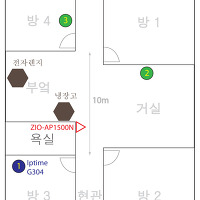AMD의 2011년형 퓨전 APU C-50 을 탑재한 넷북으로 인텔의 아톰 넷북에 비해 그래픽 성능에서 많은 차이가 납니다.
아톰 넷북과 비교해보면 해상도는 10"에 1280*720, 쉬프트키의 크기 변경, 낮은 배기팬 소음, 500G 하드, DDR3 2G 기본장착 등이네요.
스피커는 1개만 설치되었고 출력이 작으며 모노만 지원하며 블루투스가 내장되지 않은것은 단점입니다.
메모리는 DDR3 2기가 까지만 지원하고 패널이 글레어인것도 개인에 따라 단점으로 작용하겠네요.
※ 제조사 홈페이지에서는 Windows 7 32비트 드라이버만 제공하고 Win 7 64비트 드라이버와 XP 드라이버는 제공하지 않습니다.
축전지입니다.
드라이버 시디와 인쇄된 설명서(메뉴얼)
직류전원공급기(아답타)입니다. 조립형으로 되어있는 것은 각 나라별 규격에 따라 해당 부품을 공급하기 위한 것으로 보이는군요.
직류전원 공급기쪽은 이렇게 생겼네요.
직류전원공급기 몸체와 플러그는 이렇게 조립이 됩니다.
직류전원 공급기 몸체와 플러그를 다시 분리 할때에는 "push" 라고 되어있는 부분을 누르고 돌립니다.
왼쪽에 돌출된 것은 축전지의 위치를 잡기 위한 일종의 레일입니다. 축전지에는 홈이 있습니다.
축전지를 조립한 후에는 화면에서 붉은 부분이 보이지 않도록 고정장치를 왼쪽으로 밀어야 합니다.
고정장치를 왼쪽으로 밀면 붉은색을 가립니다.
참고로 오른쪽에도 고정장치가 있는데, 용수철이 설치되어 있어 축전지를 분리할때만 왼쪽으로 당기고 분리하면 됩니다.
전원을 넣어보니 리눅스가 깔려 있군요. 삭제하고 Windows 7 홈 프리미엄으로 설치할 예정입니다.
리눅스가 설치된 하드디스크의 파티션은 절반 크기로 2개로 나뉘어 있습니다.
Window 7을 설치하면서 파티션 작업을 통해 적당한 크기로 나누는 것이 좋습니다.

다시 껐다 키면서 F2를 눌러 바이오스 화면으로 들어왔습니다. 시스템의 사양이 보이는군요.
BOOT 메뉴로 가서 확인해봅니다. SATA 하드디스크가 1번으로 잡혀있군요.
USB HDD를 1번으로 바꾸고 저장하고 나옵니다.
참고로 USB 메모리에 OS 설치를 위한 작업이 되어있어야 합니다.
(USB 사전작업 참고 ; http://arch7.net/119)
USB HDD(USB 메모리)로 부팅되면서 Windows 7 설치작업이 시작됩니다.
키보드 종류는 1번으로 선택합니다.
참고로 파티션은 60GB(OS 설치), 360GB(데이터), 나머지(드라이버 및 백업)용으로 나누었습니다.
설치 작업이 시작되고 파일을 복사하고 나면 재부팅을 합니다.
이 때 다시 F2를 눌러 BIOS 화면으로 넘어가서 부팅 순서를 바꾸지 않으면 다시 USB HDD로 부팅을 합니다.
BIOS 화면으로 들어왔습니다.
SATA 하드를 1번으로 바꾸고 저장후 재부팅합니다.
계속 Windows 7 설치과정이 이어집니다.
Windows 7 설치작업이 끝나면 아래의 드라이버를 설치합니다.
※ 랜 : Atheros LAN Driver 1.0.0.36
※ 그래픽 및 사운드 : AMD VGA Driver 8.792.0.0
※ 무선랜 : Broadcom Wireless LAN Driver
※ 카드리더 : ENE Card Reader Driver 5.89.0.71
※ 터치패드 : 기본으로 깔리는 것 같았음....
다음 팟플레이어로 동영상 재생 성능을 테스트해보니 720p는 물론 국내 방송된 1080i 까지 무리없이 재생이 가능했습니다.
(테스트 재생영상 : 부산 MBC 포토에세이 골목 2011년 3월 4일 재방송분, 저작권은 부산 MBC에 있습니다.)
※ 드라이버 다운로드 참고
※ 구매방법 참고(2011년 3월 3일 현재)
'정보통신, IT > Hardware' 카테고리의 다른 글
| 마더보드 MSI H67MA-E45(B3) 교환 (0) | 2011.03.23 |
|---|---|
| BRAVOTEC 스텔스 (0) | 2011.03.17 |
| 샌디브릿지 2500 조립 (7) | 2011.01.20 |
| AP로 무선 영역을 확장하자(Iptime g304 / ZIO-AP1500N 설치) (2) | 2010.10.24 |
| 쿨러교체 (0) | 2010.04.06 |